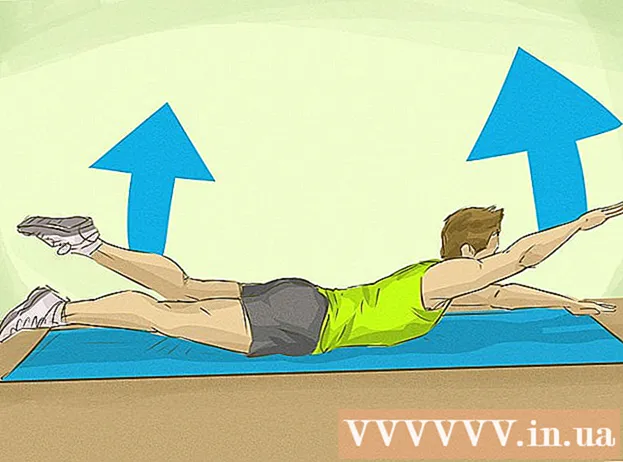Автор:
Monica Porter
Дата Створення:
14 Березень 2021
Дата Оновлення:
25 Червень 2024

Зміст
Будь то вдома чи на роботі, швидке та ефективне підключення до Інтернету відіграє важливу роль у повсякденному житті. Повільна та слабка мережа змушує вас розчаруватися, втратити гроші, не задовольняючись. Оскільки все більше Інтернет-пристроїв удома та на роботі, збільшення швидкості Інтернету є важливим як ніколи раніше. Дивіться крок 1, щоб дізнатися, як збільшити швидкість Інтернету та максимізувати продуктивність мережевого підключення пристрою.
Кроки
Частина 1 з 3: Тестування обладнання та послуг
Спробуйте тест швидкості. Існує безліч безкоштовних Інтернет-інструментів, які дозволяють перевірити швидкість Інтернету. Знайдіть ключове слово "тест швидкості" у вашій улюбленій пошуковій системі та запустіть кілька сервісів. Можливо, вам доведеться встановити плагін, щоб запустити тест швидкості.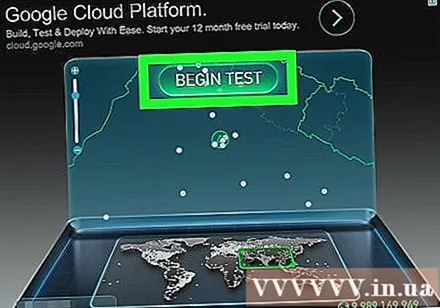
- Різні служби тестування дадуть різні результати, навіть коли ви тестуєте одну і ту ж службу двічі. Це зрозуміло, оскільки тестовий сервер розташований у різних районах, і кількість людей в мережі може вплинути на швидкість мережі. Найкраще перевірити кілька разів, а потім усереднити їх.
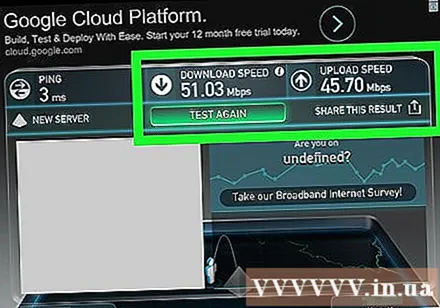
Порівняйте результати своєї швидкості мережі з тим, скільки ви платите. Перевірте швидкість пакету, на який ви підписалися. Багато постачальників послуг повідомляють про швидкості "до" певної цифри, тобто вони не можуть гарантувати, що швидкості завжди такі високі.- Якщо мережа постійно сповільнюється порівняно зі швидкістю пакету, на яку ви підписані, будь ласка, зв’яжіться зі службою обслуговування клієнтів і попросіть зменшити плату або збільшити швидкість відповідно до суми, яку ви сплачуєте.
- Якщо Інтернет за деякий час не модернізувався, ви можете знайти пакет із більш високою швидкістю за розумною ціною. Щоб отримати докладнішу інформацію, зв’яжіться з місцевим постачальником.
- Не потрапляйте в пастку мегабіт / мегабайт. Оголошення постачальника послуг мережі - це все мегабіти, а не мегабайти. На 1 мегабайт (МБ) припадає 8 мегабіт (Мб), якщо ваш план становить 25 мегабіт на секунду (Мбіт / с), швидкість насправді становить лише близько 3 мегабайт на секунду (Мбіт / с).

Вимкніть модем і перезавантажтесь. Іноді просто скидання може значно покращити швидкість вашого Інтернету. Ви можете вмикати та вимикати маршрутизатор, щоб перевірити, чи працює він. Просто переконайтеся, що ви пам’ятаєте свої облікові дані на випадок, якщо комп’ютер попросить вас ввести їх після скидання.
Змініть канал Wi-Fi. Якщо кілька людей у будівлі використовують один і той же канал Wi-Fi, ви побачите помітне падіння швидкості мережі. Використовуйте таку програму, як inSSIDer для ПК та KisMAC або WiFi Scanner для Mac, щоб сканувати канали без кількох користувачів. Переключіться на один із каналів, щоб зменшити перешкоди та покращити швидкість мережі.- Якщо ви бачите канал відкритим, перейдіть на нього, щоб збільшити швидкість Інтернету. Вам слід звернутися до документації маршрутизатора або переглянути сторінку підтримки, щоб дізнатися, як отримати доступ до маршрутизатора та змінити канали.
Змініть місцезнаходження бездротового маршрутизатора та комп’ютера. Якщо ви підключаєтесь до мережі за допомогою маршрутизатора Wi-Fi, поганий сигнал може сповільнити роботу мережі або вивести її з ладу. Сядьте якомога ближче до маршрутизатора, щоб посилити сигнал, або розташуйте комп'ютер якомога ближче до маршрутизатора.
- Якщо маршрутизатор старий, ви можете замінити його. Нові пристрої значно покращуються з точки зору підключення та швидкості порівняно зі старими пристроями.
- Кабель, що підключає модем DSL до бездротового маршрутизатора, який забруднений, запилений або вільний, також значно зменшує швидкість мережі. Ви можете придбати повітряні компресори в магазинах електроніки, щоб здути бруд на порту підключення.
- Тримайте електроприлади в добре провітрюваному місці, щоб уникнути перегріву.
Спробуйте використовувати Ethernet замість Wi-Fi. Якщо це можливо, зміцніть якомога більше підключених пристроїв. Це покращить швидкість Інтернету для жорстко підключених пристроїв та зменшить конфлікти з бездротовими пристроями, такими як планшети та телефони.
Безпека мережі. Якщо ви не встановите пароль для своєї бездротової мережі, ви не тільки дозволите відстежувати себе, але й дасте можливість іншим людям вільно ним користуватися, тобто вони можуть вкрасти вашу пропускну здатність. Найкраще правильно захистити бездротову мережу, особливо в багатолюдних квартирах.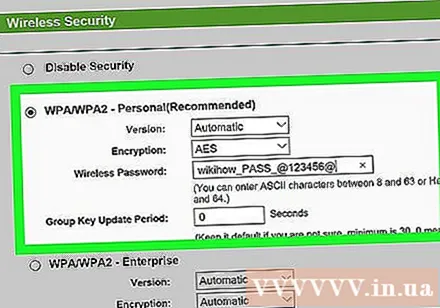
Перевірте фільтр, чи доступний DSL. Якщо ввімкнено DSL, підключіть дроти від телефонного гнізда до однієї сторони прямокутної коробки з фільтром. Інша сторона матиме тут 2, 1 провід до телефону і 1 провід до модему. Якщо ви використовуєте DSL-з'єднання через стаціонарний телефон, переконайтеся, що у вас є високоякісний фільтр для оптимізації швидкості сигналу.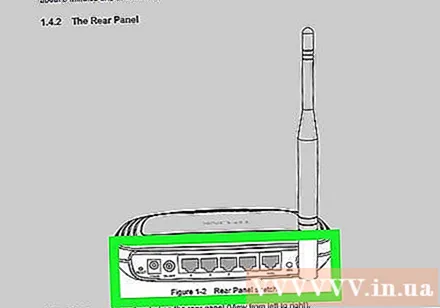
Уникайте запускати кілька пристроїв одночасно. Вимикайте смартфони, планшети, смарт-телевізори та інші пристрої, коли вони не використовуються. Якщо багато пристроїв отримують інформацію з Інтернету разом, особливо переглядаючи відео чи граючи в ігри, швидкість мережі дуже низька.
Перевірте ліміт даних. Багато постачальників послуг мають обмеження даних, які доступні не відразу. Увійдіть на сторінку свого облікового запису або зв’яжіться зі службою обслуговування клієнтів, щоб перевірити, чи не перевищили ви обмеження. Зазвичай при використанні обмеження швидкість мережі зменшується до кінця місяця. реклама
Частина 2 з 3: Очистіть браузер та операційну систему
Сканувати віруси та шкідливе програмне забезпечення. Віруси, рекламне та інше шкідливе програмне забезпечення можуть значно зменшити швидкість вашого Інтернету та швидкість роботи комп’ютера. Вам потрібно регулярно перевіряти вашу систему, щоб переконатися, що вона не заражена вірусами або шкідливим програмним забезпеченням.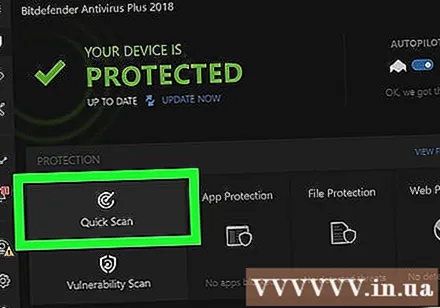
- Якщо у вас не встановлено антивірусне програмне забезпечення, негайно встановіть його та не забудьте регулярно його оновлювати.
- Антивірусні програми не завжди виявляють кожну проблему, тому скануйте за допомогою таких програм, як Spybot або Malwarebytes, щоб знайти та видалити стійке шкідливе програмне забезпечення.
Очистіть кеш браузера. Коли ви переглядаєте веб-сторінки, браузер зберігає інформацію про цю сторінку, щоб швидше завантажити сторінку при наступному відвідуванні. З часом, чим більше інформації зберігається, тим повільніше швидкість браузера. Очищення кеш-пам'яті може покращити продуктивність вашого браузера, коли він працює повільно.
- Дотримуйтесь цього посібника, щоб очистити кеш-пам’ять будь-якого браузера чи пристрою.
Видаліть інструмент із браузера. Після багатьох років використання браузера, коли встановлено так багато інструментів, настав час позбутися деяких (або всіх) них. Інструменти, що знижують продуктивність браузера та споживають пропускну здатність, часто запитуючи рекламу та інформацію.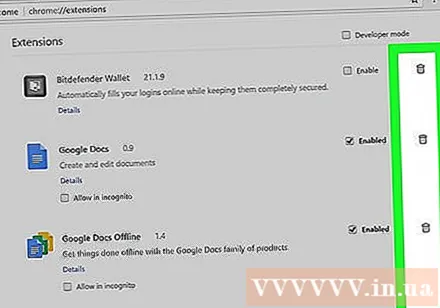
- Зверніться до статей в Інтернеті, щоб дізнатись, як видалити інструмент з будь-якого веб-браузера.
Оновлення браузера. Браузери постійно розвиваються, і нові версії часто забезпечують кращу продуктивність, ніж старі версії. Перевірте, чи поточна версія є останньою версією, або оновіть її, якщо ні.
- Оновіть Internet Explorer
- Оновіть Google Chrome
- Оновіть Firefox
Змініть веб-браузер. Якщо ви встановите занадто багато інструментів та плагінів у свій браузер, тоді краще перейти на новий браузер, а не намагатися видалити весь інструмент. Деякі браузери працюють досить швидко, ви помітите значне збільшення продуктивності.
Очищення жорсткого диска. Повільний комп'ютер негативно вплине на досвід веб-серфінгу, змушуючи думати, що мережа працює повільніше. Будь ласка, зверніться до статей в Інтернеті, щоб очистити старі дані на жорсткому диску.
Часто вимикайте пристрій. Щоб уникнути злому або затримки, слід щодня вимикати комп’ютер. Увімкніть автоматичне оновлення безпеки для всіх програм.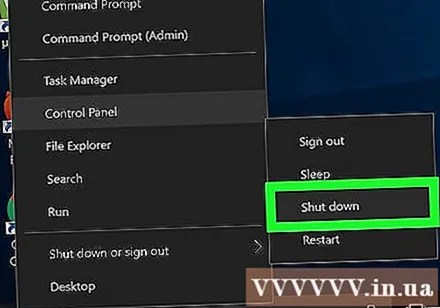
Видаліть програми, що вимагають пропускної здатності. Можливо, на вашому комп’ютері без вашого відома встановлені програми, що вимагають пропускної здатності. Перейдіть до каталогу встановлених програм і видаліть усі програми, якими ви не користуєтесь або які не пам’ятаєте про встановлені. Будьте обережні, видаляючи програми, які ви погано знаєте, спочатку загляньте в Інтернет, чи важлива це програма чи ні.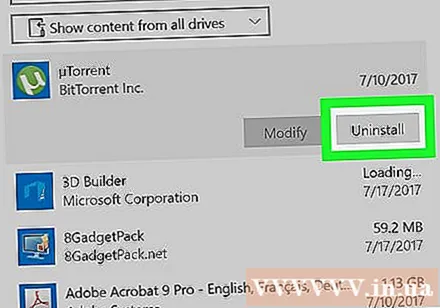
- Видаліть програму в Windows.
- Видаліть програму на Mac OS X.
Частина 3 з 3: Зміна швидкості пропускної здатності (Windows 7)
Відкрийте Run, натиснувши клавішу (логотип Windows + R). Потім введіть gpedit.msc у вікні Виконати. Ви побачите, що з’явиться нове вікно.
Виберіть Адміністративні шаблони. Потім виберіть "Мережа" в розділі "Адміністративні шаблони".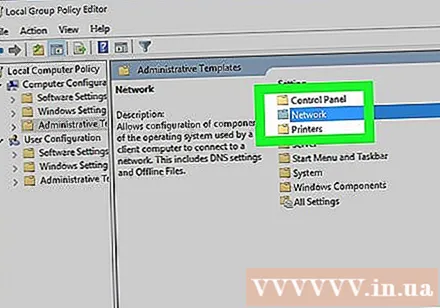
Виберіть і двічі клацніть на "Планувальник пакетів QoS". Ви можете знайти це в правій частині екрана.
Виберіть і двічі клацніть на "Limit Reservable Bandwidth". Якщо використовується параметр за замовчуванням, для цього елемента встановлено значення "Не налаштовано". Однак, незважаючи на те, що обмеження пропускної здатності запису становить 0%, Windows 7 все ще зберігає 20% поточної доступної пропускної здатності.
Клацніть «Увімкнути». Перетягніть відсоток пропускної здатності на 0% і виберіть "Застосувати". Натисніть "Добре", коли з'явиться відповідний запит.
Запустіть Очищення диска та перезапустіть браузер. Тепер ваш комп’ютер використовуватиме 100% загальної доступної пропускної здатності. Ви повинні побачити трохи швидшу швидкість завантаження. реклама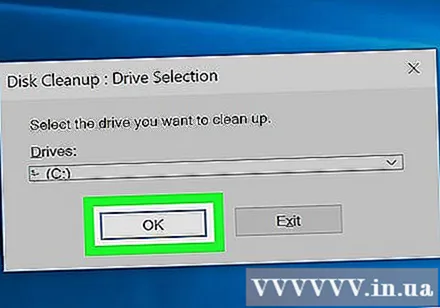
Увага
- Файл gpedit.msc є частиною планувальника пакетів QoS, який доступний лише в Windows 7 Professional, Windows 7 Enterprise та Windows 7 Ultimate, а також у новіших версіях Windows.
Порада
- Спробуйте закрити всі вкладки у своєму браузері, перш ніж розпочати перегляд.
- Ви можете скористатися програмою TCP Optimizer для налаштування підключення до Інтернету.